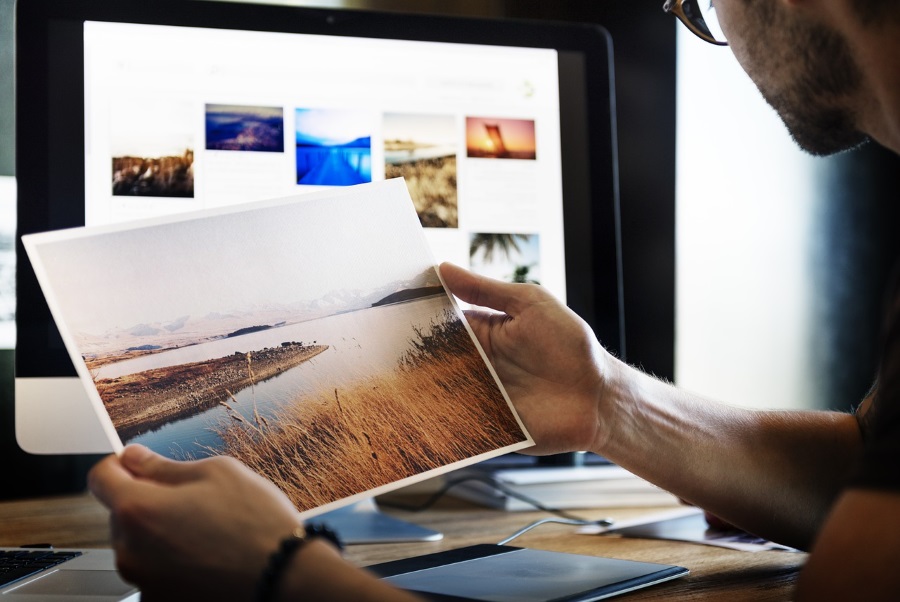Правда, некоторые вредоносные программы заставляют ваш компьютер открывать файлы .exe с помощью Блокнота. Однако это не обязательно связано с вирусом. Ваш компьютер может быть абсолютно здоровым, и все же у него может возникнуть эта проблема.
Содержание
Вероятнее всего, вы или кто-то другой изменил настройки .exe в «Параметрах папок». Вот как решить эту проблему.
Временное исправление
Это исправление не является чем-то постоянным. Однако, если вы торопитесь и вам нужно использовать приложение, не запуская его в Блокноте, вот быстрый способ сделать это. Щелкните правой кнопкой мыши на значке приложения и выберите Открыть с помощью… Затем выберите из списка программу, с помощью которой вы хотите запустить приложение.
Использование готового скрипта реестра
Самым простым и понятным вариантом будет загрузка готового скрипта реестра, который автоматически решит эту проблему за вас. Однако для этого вам придется немного покопаться. Другая проблема заключается в том, что вам нужно убедиться в безопасности скрипта. Загружайте его только из проверенных мест в Интернете.
Все это может существенно ограничить ваш поиск. Поэтому вы можете склониться к редактированию реестра Windows вручную.
Может быть, вы хотите испачкать руки и решить эту проблему самостоятельно. Хотя это может показаться немного сложным, если вы будете внимательно следовать инструкциям в этой статье, вы решите эту проблему в кратчайшие сроки.
Использование Командной строки
Данный метод потребует некоторого ввода текста в Командной строке, но он, вероятно, самый быстрый из всех возможных. Откройте Командную строку. Для этого нажмите Start и введите » Command Prompt «. Или нажмите Win + R , чтобы появилось диалоговое окно «Выполнить». Затем введите в нем » cmd » или » command » и нажмите Enter .
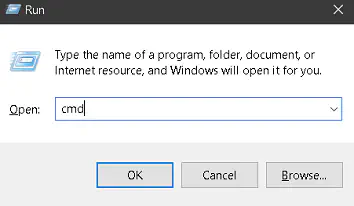
Внутри Command Prompt введите » assoc .exe=exefile » и нажмите Enter . Это должно устранить проблему очень быстро.
Редактирование реестра Windows вручную
В Командной строке введите » cd\windows » и нажмите Enter . Эта команда должна активировать папку Windows. Теперь введите » regedit » и нажмите Enter . Откроется редактор реестра.
В редакторе реестра перейдите к следующему ключу: HKEY_CLASSES_ROOT.exe . Затем, в правой панели, измените значение Default на exefile .
Затем, перейдите к HKEY_CLASSES_ROOT\exefile\shell\open\command . В панели справа измените значение Default на » «%1» %* .»
Выйдите и перезагрузите компьютер. Это должно исправить проблему с блокнотом.
Использование инструментов Easy Fix
Для тех, кто не хочет искать скрипты в интернете, возиться с Command Prompt и редактором реестра, у Microsoft раньше было простое решение. К сожалению, эти инструменты и решения были сняты с производства. Теперь стандартное средство устранения неполадок не поможет решить этот тип проблем.
Если вы хотите попробовать средство устранения неполадок, нажмите Start , перейдите в Settings и перейдите в Update & Security . На этом экране нажмите Устранение неполадок .
Вам будет предложено выбрать тип устранения неполадок, который вы хотите выполнить. После того, как вы все выбрали, нажмите Запустить средство устранения неполадок .
Средству устранения неполадок потребуется некоторое время для выполнения своей работы, поэтому посидите спокойно и дайте ему несколько минут. В процессе работы программа может попросить вас ответить на несколько вопросов. К сожалению, эта функция не всегда успешна, поэтому, возможно, вам придется прибегнуть к одному из вариантов, упомянутых выше.
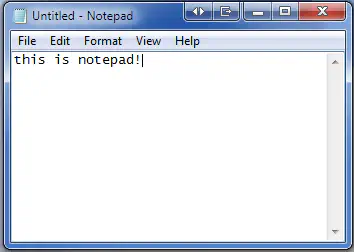
Устранение проблемы с блокнотом
Существует несколько способов решения проблемы с открытием блокнотом файлов .exe. Вам рекомендуется запустить средство устранения неполадок Windows, но, возможно, вам придется прибегнуть к одному из других решений в списке, если оно не поможет исправить ситуацию.
Была ли эта статья полезной? Решили ли вы проблему с файлами .exe? Есть ли у вас другое решение? Не стесняйтесь заходить в раздел комментариев и добавлять любые вопросы, мысли или советы, которые у вас могут быть.
YouTube видео: Файлы продолжают открываться в блокноте? Вот как назначить файлы нужной программе
Вопросы и ответы по теме: “Файлы продолжают открываться в блокноте? Вот как назначить файлы нужной программе”
Как убрать приложение для открытия файла?
В меню Пуск выберите пункт Параметры. Щелкните Приложения > Приложения по умолчанию. Щелкните приложение, которое вы хотите изменить, а затем выберите его из списка. Новые приложения также можно найти в Microsoft Store.
Как вернуть стандартное открытие файла?
Войдите в меню «Пуск», выберите «Параметры», далее перейдите в окно «Система», нажмите на раздел «Приложения по умолчанию», а затем выберите настройку «Сброс к рекомендованным значениям по умолчанию». Для сброса сопоставления файловых ассоциаций, нажмите на кнопку «Сбросить».
Как убрать Всегда открывать файлы этого типа андроид?
Как удалить настройки приложения по умолчанию1. Откройте приложение “Настройки” на телефоне. 2. Нажмите Приложения. 3. Выберите приложение, которое больше не хотите использовать по умолчанию. 4. Нажмите Открывать по умолчанию. 5. Отключите параметр Открывать поддерживаемые ссылки.
Как убрать ассоциацию файлов с программой?
Как сбросить ассоциации файлов используя «Параметры Windows»В открывшемся окне «Параметры» выберите Приложения. Далее выберите вкладку Приложения по умолчанию и в правой части окна в разделе Сброс к рекомендованным Майкрософт значениям по умолчанию нажмите кнопку Сбросить.
Как вернуть выбор Приложения для открытия файла?
Как вернуть запрос на то, каким приложением открывать файлы1. Настройки—>Приложения. Жмем «Три точки» 2. Выбираем Приложения по умолчанию—>Выбор станд. приложений 3. Находим «Запрос на установку станд. приложений» и включаем его.
Как настроить программу для открытия файлов по умолчанию?
Выберите Начните > Параметры > приложения> приложения по умолчанию. На панели поиска введите нужный тип файла или тип ссылки, а затем выберите его в списке результатов. Вы можете выбрать, какое приложение может открывать этот файл или тип ссылки.